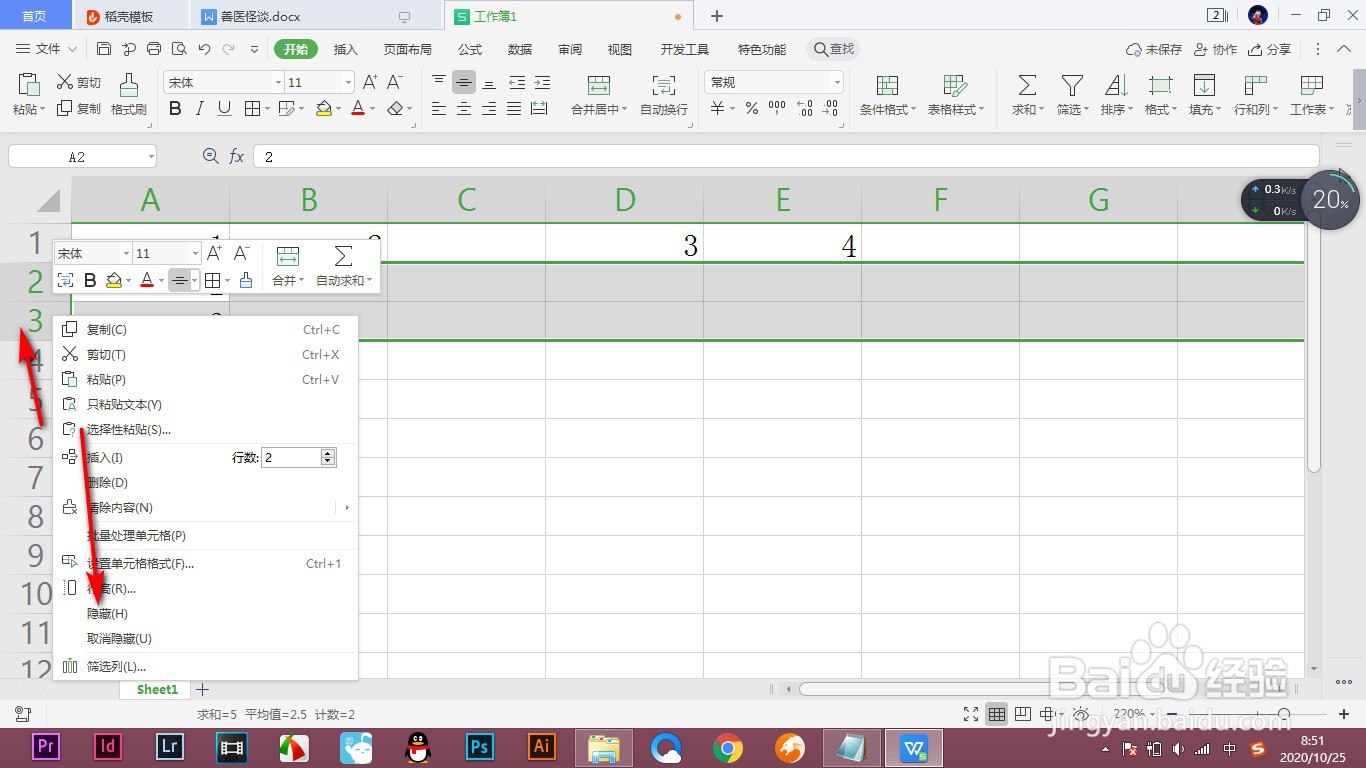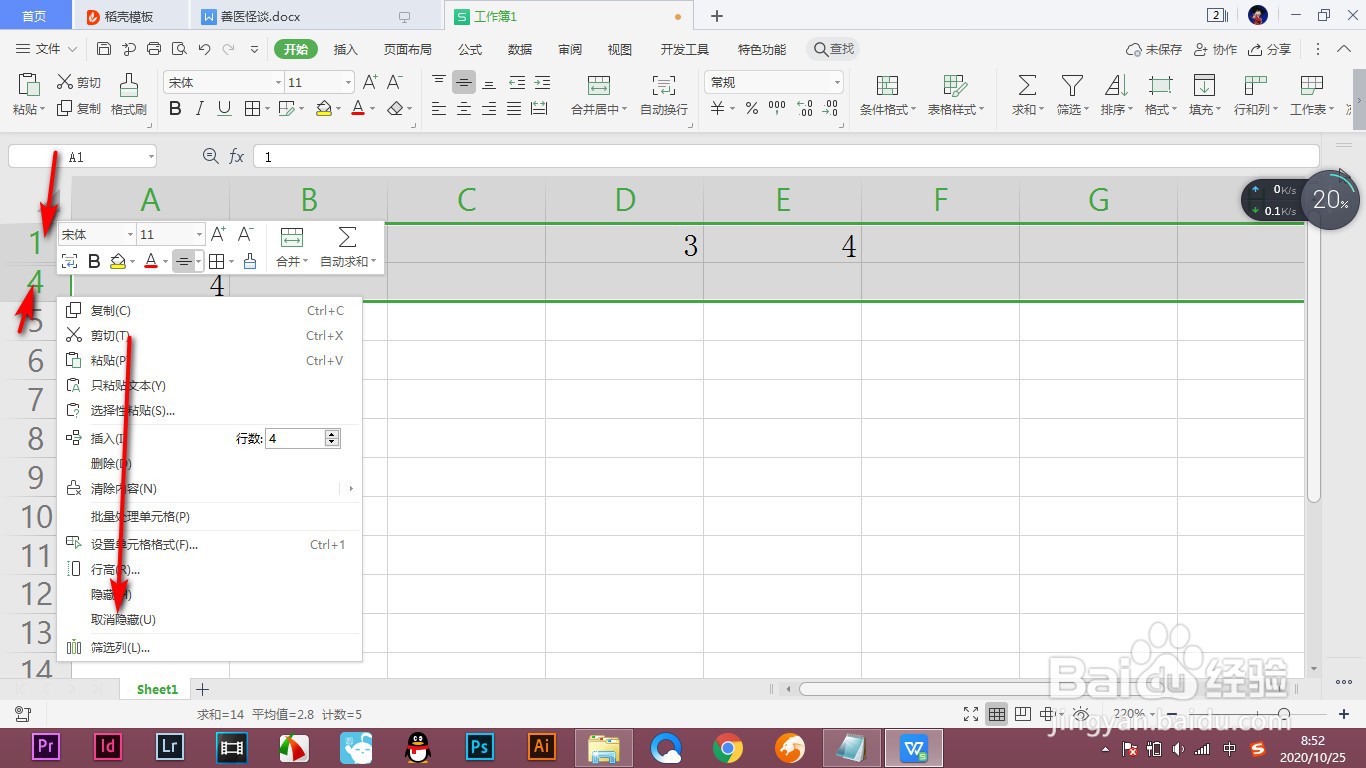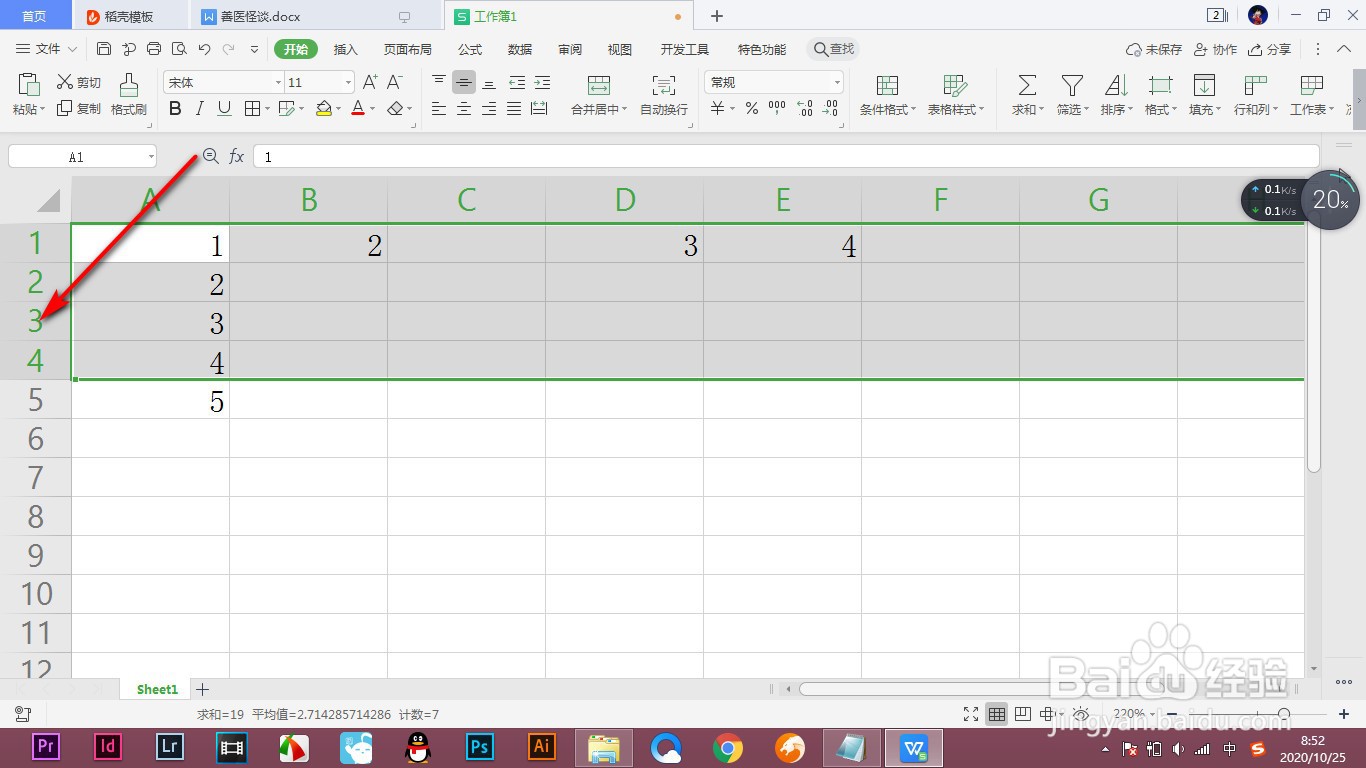WPS工作表中如何隐藏或显示行和列
1、1.首先我们创建工作表,要将第2行和第3行进行隐藏。
2、2.选中两行之后,鼠标放在最前方右键——点击隐藏选项。
3、3.然后就将选中的两行进行隐藏了。
4、4.在隐藏之后会发现隐藏的位置会出现折痕。
5、5.这样我们显示隐藏行的时候,将折痕的上下两行都选中。
6、6.右键——显示隐藏,这样就将隐藏的行显示出来了,列的操作是一样的。
声明:本网站引用、摘录或转载内容仅供网站访问者交流或参考,不代表本站立场,如存在版权或非法内容,请联系站长删除,联系邮箱:site.kefu@qq.com。
阅读量:42
阅读量:83
阅读量:46
阅读量:73
阅读量:38